Editor X: Etkileşimlerinizi Yönetme
4 dakikalık okuma
Editor X platformu, ajanslara ve serbest çalışanlara yönelik yeni platformumuz Wix Studio'ya geçiş yapıyor.Wix Studio hakkında daha fazla bilgi edinin (Yalnızca İngilizce)
Sayfanız için oluşturduğunuz etkileşimleri güncel tutmak için yönetin. Denetçi panelinden bir ögeye daha fazla animasyon ekleyebilir, mevcut olanları düzenleyebilir veya artık ihtiyacınız olmayanları kaldırabilirsiniz.
Bu makalede şunların nasıl yapılacağını öğrenin:
Yeni etkileşim ekleme
Ögenize, üzerinde gezinme veya tıklama etkileşimleri ekleyin. Her öge, bir tıklama ve bir üzerinde gezinme animasyonu gösterebilir–bunlar listede Kendi olarak işaretlenir–ama aynı anda birden fazla ögede animasyonları tetikleyebilir.
Yeni etkileşim eklemek için
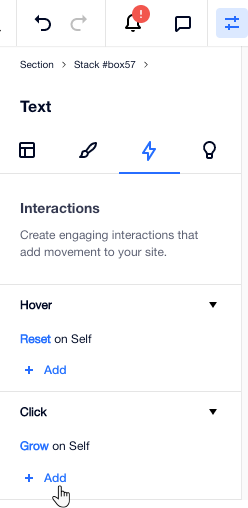
Mevcut bir animasyonu düzenleme
Animasyonunuzun sitenizde nasıl göründüğünü ve davrandığını gördükten sonra bazı ayarlamalar yapmak isteyebilirsiniz. Animasyonun başlama şeklini, animasyonu gösteren ögeyi değiştirin veya tamamen farklı bir animasyon seçin.
Mevcut bir animasyonu düzenlemek için:
- İlgili ögeyi seçin.
- Editor X'in sağ üst köşesindeki Denetçi simgesine
 tıklayın.
tıklayın. - (Denetçi panelinde) Etkileşimler sekmesine
 tıklayın.
tıklayın. - Düzenlemek için bir animasyona tıklayın.
- Animasyonunuzda neleri düzenlemek istediğinizi seçin:
- Tıklandığında / Üzerine Geldiğinde: Animasyonun başlama şeklini değiştirin.
- Animasyonlu öge: Animasyonu göstermek için farklı bir öge seçin.
- Ön ayarlar: Önceden tasarlanmış farklı bir animasyon seçin.
- Özel: Düzenlemek, yeniden adlandırmak veya kaldırmak için animasyonunuzun yanındaki Diğer Eylemler simgesine
 tıklayın.
tıklayın.
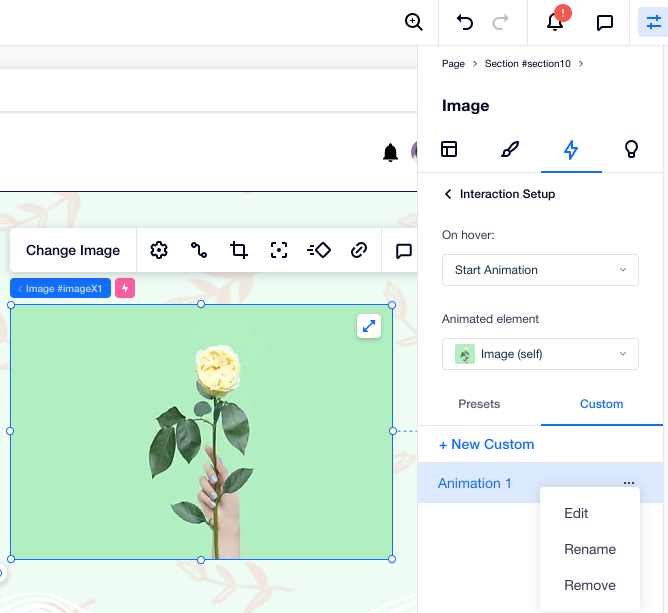
Animasyonu önizleme
Canlı yayına geçmeden önce harika göründüklerinden emin olmak için animasyonlarınızı doğrudan editörün içinde önizleyebilirsiniz.
Bir animasyonu önizlemek için
- İlgili ögeyi seçin.
- Editor X'in sağ üst köşesindeki Denetçi simgesine
 tıklayın.
tıklayın. - (Denetçi panelinde) Etkileşimler sekmesine
 tıklayın.
tıklayın. - Bir animasyonun üzerine gelerek Diğer Eylemler simgesine
 tıklayın.
tıklayın. - Önizle'ye tıklayın.
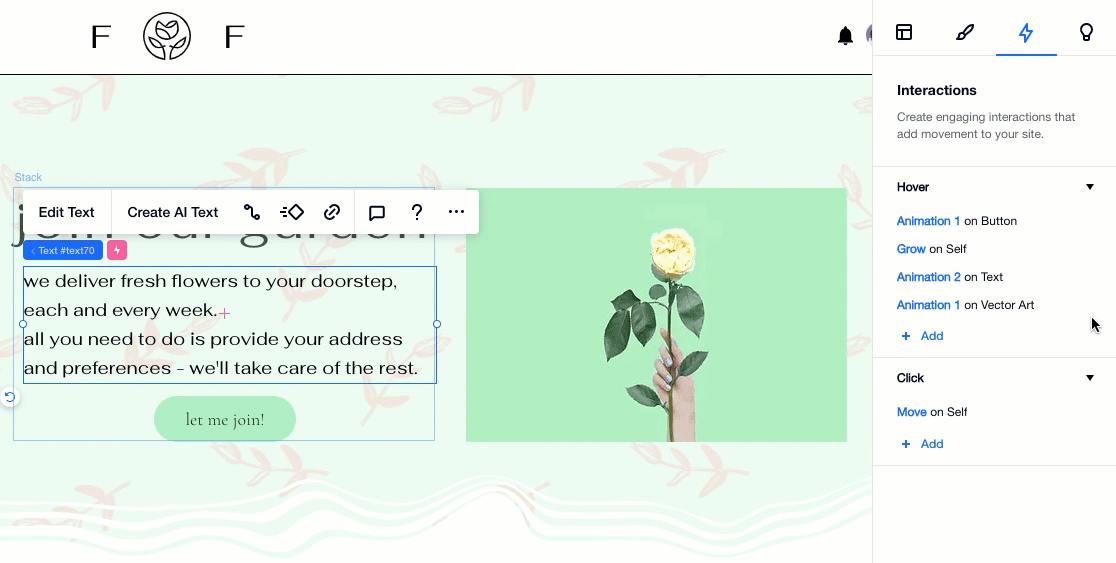
Bir ögeden animasyonu kaldırma
Ögenizin görüntülemesini istemediğiniz animasyonları kaldırabilirsiniz.
Bir ögeden bir animasyonu kaldırmak için:
- İlgili ögeyi seçin.
- Editor X'in sağ üst köşesindeki Denetçi simgesine
 tıklayın.
tıklayın. - (Denetçi panelinde) Etkileşimler sekmesine
 tıklayın.
tıklayın. - Bir animasyonun üzerine gelerek Diğer Eylemler simgesine
 tıklayın.
tıklayın. - Sil seçeneğine tıklayın.
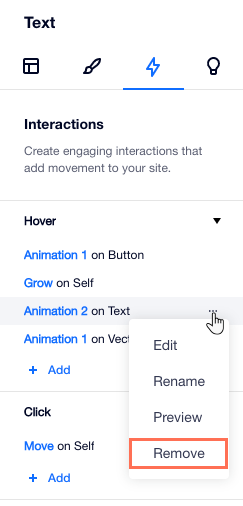
Bu içerik yardımcı oldu mu?
|